TradingView(トレーディングビュー)でチャートのステータスラインの表示/非表示を切り替える方法
TradingViewのチャート上部のステータスラインには、シンボル名や4本値などさまざまな情報が表示されています。
普段は気になりませんが、チャートの詳細を分析する際などに、それらの表示が妨げになることがあります。
この記事では、TradingViewでステータスラインの表示/非表示を切り替える方法を解説します。
チャート上部に表示されるステータスライン
TradingViewのチャート画面上部には、通貨ペアなどのシンボル名、4本値、出来高などが表示されています。
またメインチャートにテクニカル指標を適用すると、そのテクニカル指標の情報も表示されます。
これらの情報が表示されるエリアは「ステータスライン」と呼ばれており、単純に「ライン」と呼ばれることもあります。

ステータスラインに表示される情報は普段は便利ですが、チャートの詳細を分析する際などは、チャートが見えにくくなることがあります。
そのような場合には、ステータスラインを非表示にすることも可能です。
ステータスラインを非表示にする方法
ステータスラインに表示されている各項目を非表示としたい場合は、各項目のエリアにマウスを移動させ右クリックします。
すると以下のコンテキストメニューが出ます。
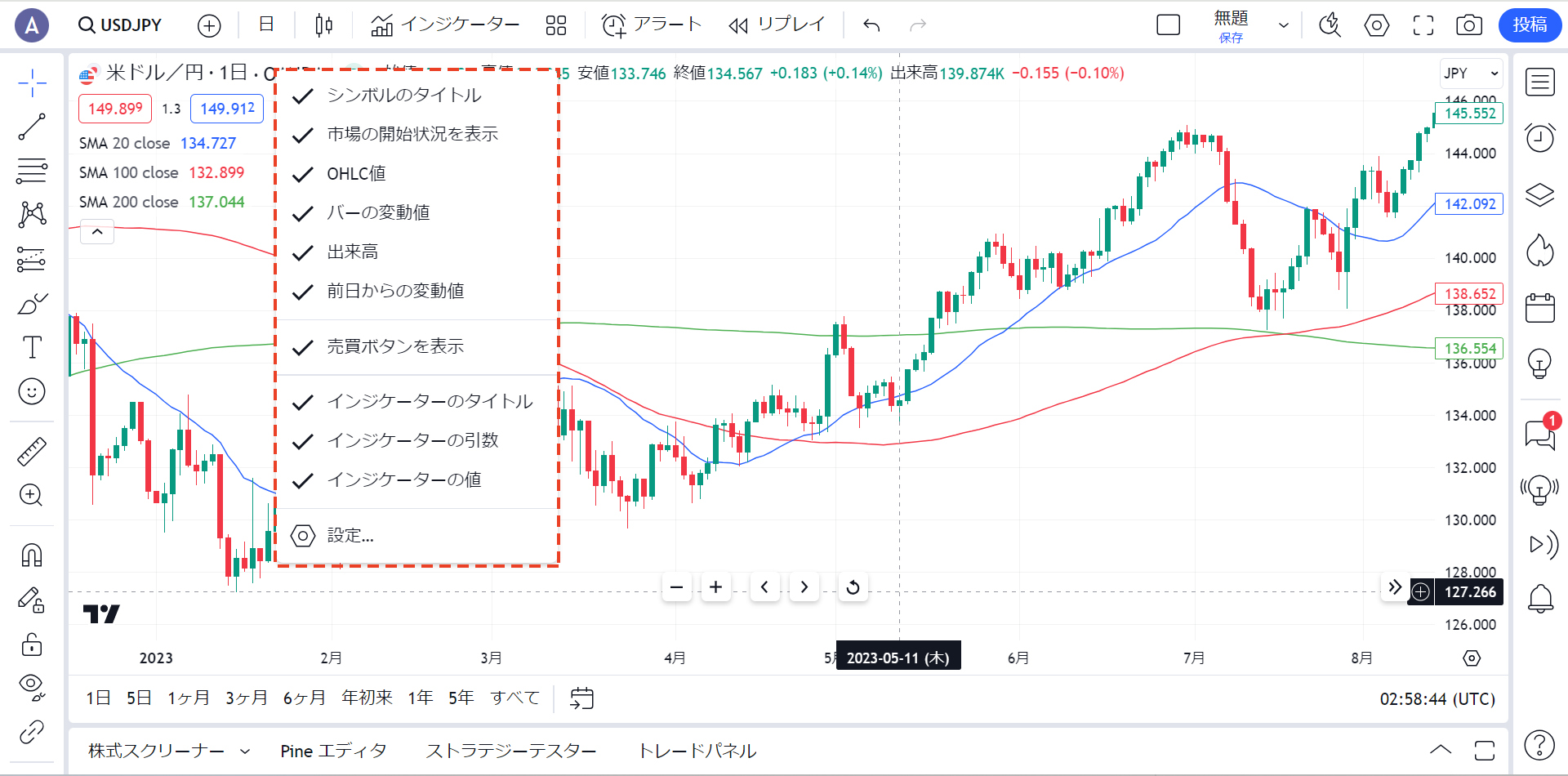
この中から、非表示としたい対象をクリックしてチェックを外せば、ステータスラインの当該情報が非表示になります。
例えば、「OHLC値(4本値)」「バーの変動値」「出来高」「前日からの変動値」「売買ボタンを表示」のチェックを外すと、次のようにチャートから当該の情報が消えます。
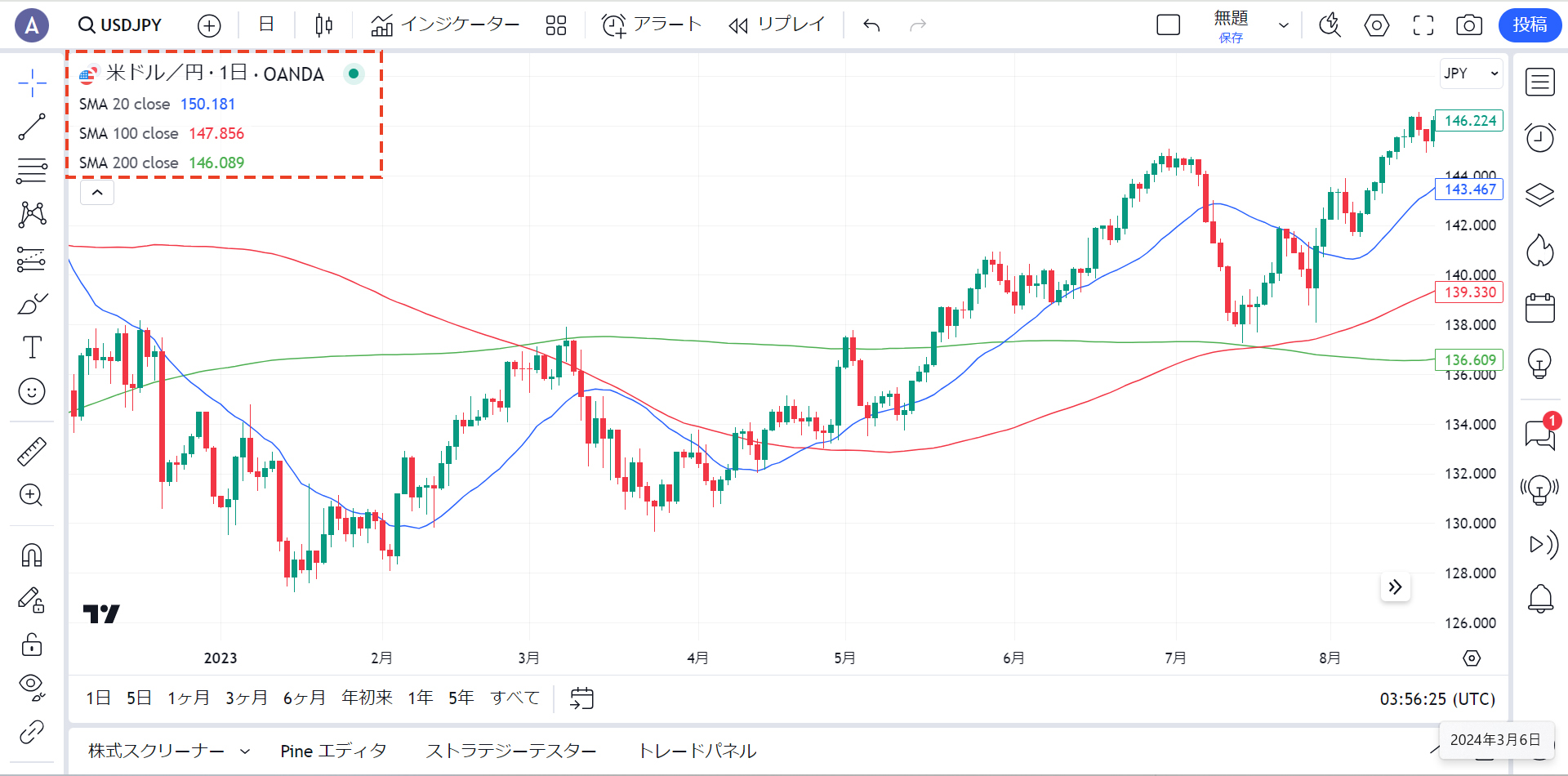
再表示したい場合は、同様の手順で対象の項目にチェックを入れましょう。
なお、ステータスラインのさまざまな情報を全て非表示として、チャートのみを表示することも可能です。
コンテキストメニューの全てのチェックを外すと以下のようにステータスラインには何も表示されません。
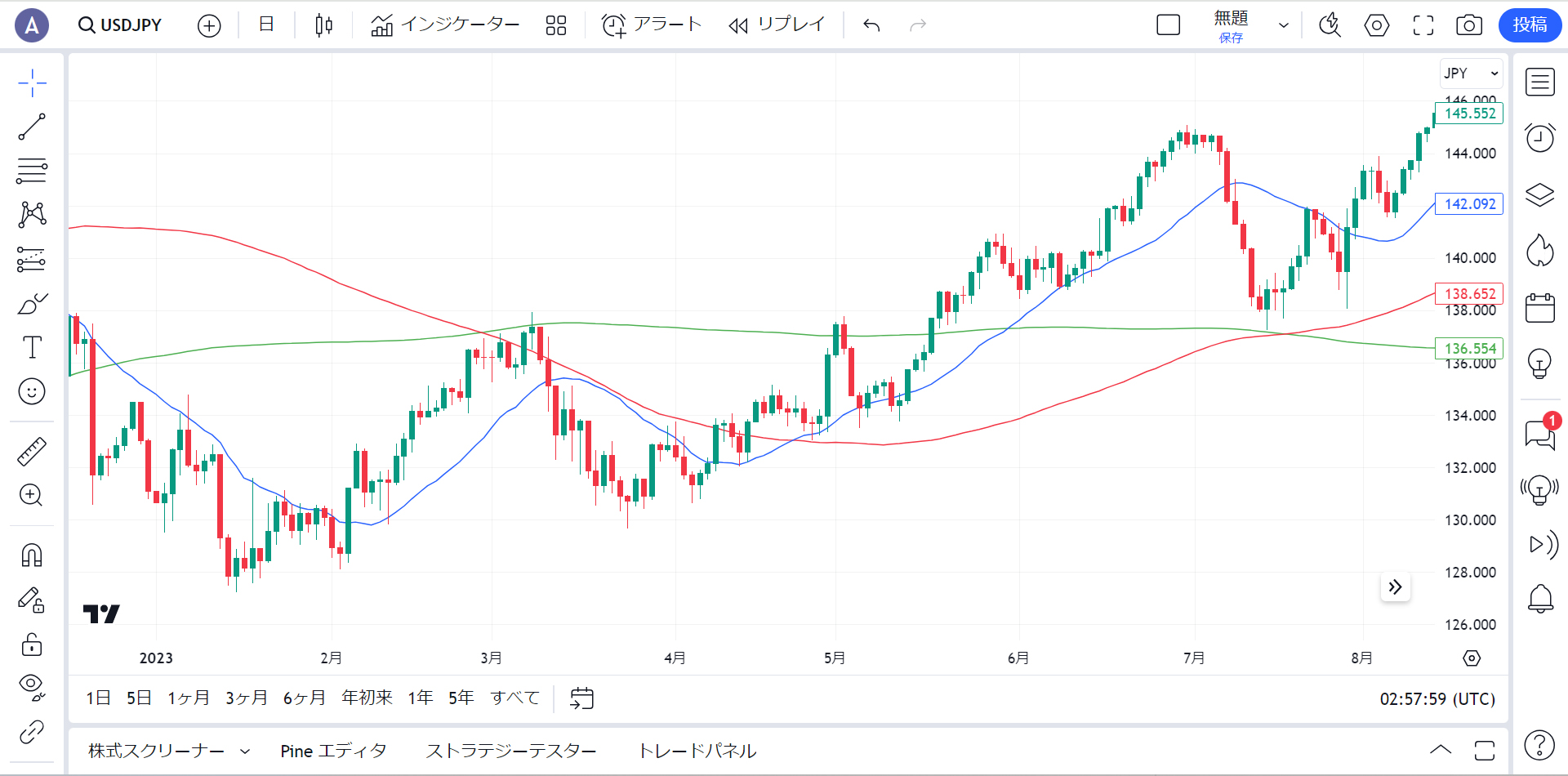
全てを非表示にした場合は、各項目のエリアの右クリックでは元に戻すことができません。
元に戻す場合は、ローソク足の上でダブルクリック、もしくはチャート上で右クリック→コンテキストメニューの「設定」を選択し、チャート設定の「ステータスライン」の画面で再表示したい項目にチェックを入れます。
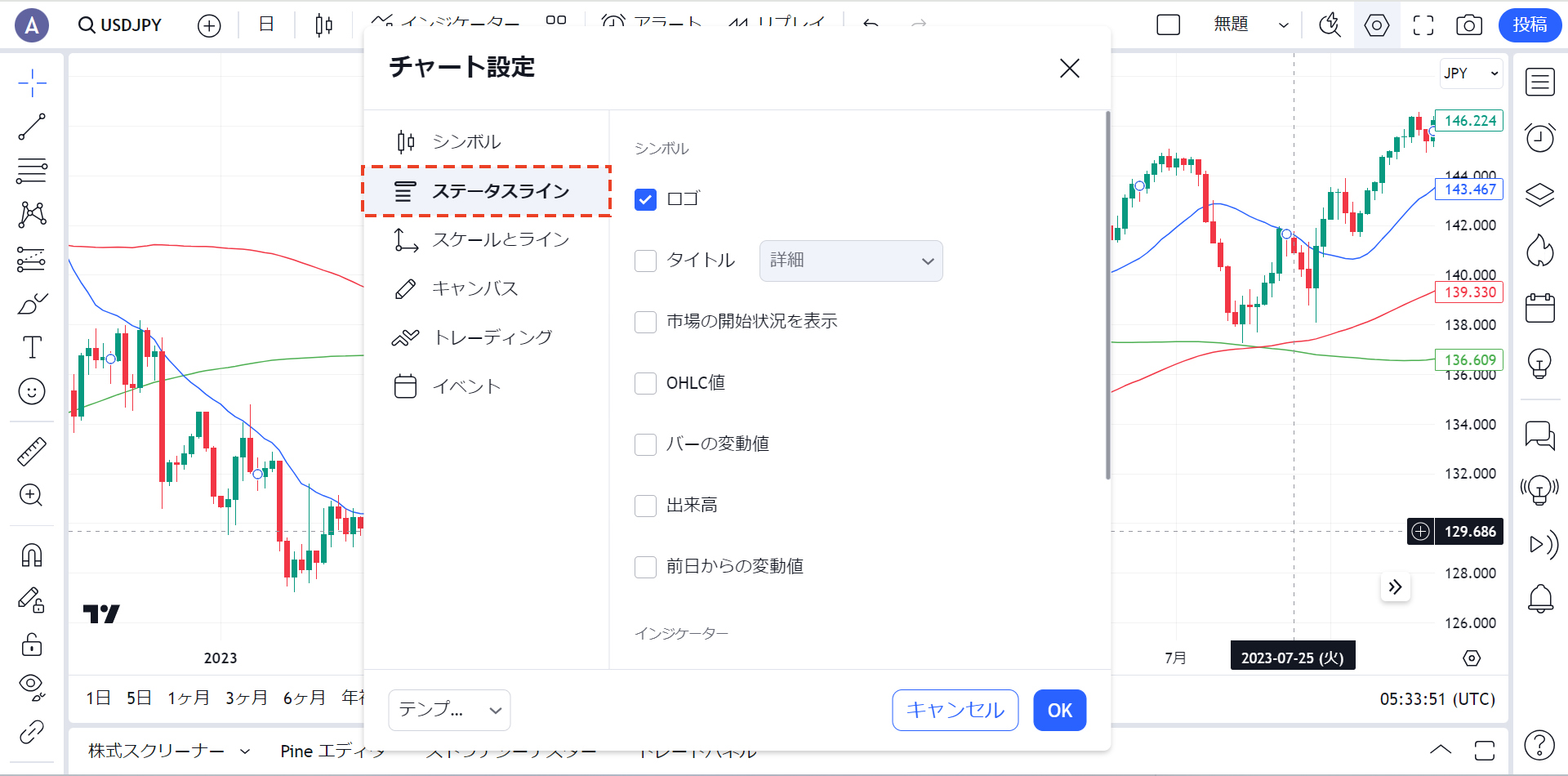
テクニカル指標やインジケーターだけならワンクリックで非表示に
メインチャートにいろいろなテクニカル指標を表示させると、ステータスラインのエリアがチャートにかぶってしまい邪魔になることもありますが、それらの情報は簡単に非表示にすることが可能です。
テクニカル指標の情報の下に「↑」が表示されており、それをクリックするとテクニカル指標の情報が隠れて、メインチャートに適用中のテクニカル指標の数を表す「数字」のみが表示されます。
複数のテクニカル指標を表示させた際は、情報を非表示にすることでチャートが見やすくなります。


このように、ステータスラインの情報は簡単に表示・非表示を切り替えることが可能です。
状況に応じてステータスラインの表示情報を取捨選択し、ストレスのないチャート分析を行いましょう。
Tradingviewを学びたい方へオススメコンテンツ

OANDAでは、Tradingviewの様々な使い方に関するコンテンツを提供しています。コンテンツを読み進めていくことで、初心者の方でもTradingviewを使いこなせるようになるでしょう。またTradingviewからOANDAの口座にログインすることで、Tradingviewを使い取引が行えます。他社にはないサービスなので、ぜひ口座開設をご検討ください。
TradingView(トレーディングビュー)で使用する情報は、全てTradingView(トレーディングビュー)社に帰属するものであり、当社は、その正確性、完全性を保証するものではありません。同サイトで使用する情報に基づいて行った取引によって発生したいかなる損害・損失について、当社は一切責任を負いかねますのでご了承下さい。最終的な投資判断についてはお客様ご自身でお願い致します。
本ホームページに掲載されている事項は、投資判断の参考となる情報の提供を目的としたものであり、投資の勧誘を目的としたものではありません。投資方針、投資タイミング等は、ご自身の責任において判断してください。本サービスの情報に基づいて行った取引のいかなる損失についても、当社は一切の責を負いかねますのでご了承ください。また、当社は、当該情報の正確性および完全性を保証または約束するものでなく、今後、予告なしに内容を変更または廃止する場合があります。なお、当該情報の欠落・誤謬等につきましてもその責を負いかねますのでご了承ください。
